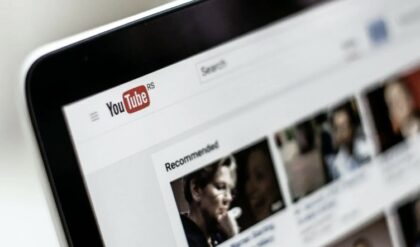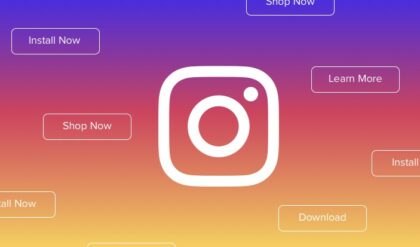Selain HP, tidak jarang orang-orang juga menggunakan penyimpanan di laptop untuk menyimpan koleksi foto miliknya. Tidak lain karena laptop memiliki ruang penyimpanan yang cukup besar, sehingga bisa menampung banyak file media, termasuk foto.
Pada kondisi tertentu, kamu mungkin dengan sengaja atau tidak sengaja menghapus foto yang disimpan di laptop. Saat ini kamu ingin memiliki kembali foto yang sudah terhapus di laptop tersebut. Terdapat beberapa cara yang bisa dilakukan untuk merestore lagi file foto yang sudah dihapus di laptop tersebut. Berikut cara mengembalikan foto yang terhapus di laptop selengkapnya bisa kalian simak dan terapkan.
Cara Mengembalikan Foto yang Terhapus di Laptop
Terdapat beberapa metode yang bisa dilakukan untuk bisa mengembalikan foto atau video yang sudah dihapus di perangkat laptop. Yang pasti cara-cara ini sangat mudah diterapkan bahkan bagi kalian yang masih awam.
Adapun cara mengembalikan foto yang terhapus di laptop yang mudah selengkapnya, sebagai berikut:
1. Restore File Foto Terhapus Lewat Recycle Bin
Cara yang pertama adalah dengan menggunakan fitur Recycle Bin atau Tong Sampah yang ada di perangkat laptop Windows. Recycle Bin sendiri merupakan fitur bawaan yang fungsinya menyimpan sementara file yang dihapus oleh pengguna.
Bisa jadi, foto yang kamu hapus masih disimpan di Recycle Bin pada laptop tersebut. Untuk cara mengembalikannya sendiri, yakni:
- Buka Recycle Bin dengan klik 2 kali pada ikonnya di desktop.
- Setelah terbuka, sekarang kamu cari file foto dari daftar file terhapus di sana.
- Untuk memudahkan pencarian, kamu bisa menggunakan fitur Urutkan berdasarkan Nama, Lokasi, maupun Tanggal Hapus. Atau bisa juga mengetikkan nama file di kolom Pencarian di pojok kanan atas.
- Jika sudah ketemu file fotonya, sekarang kamu klik kanan pada file tersebut. Kemudian pilih menu Pulihkan atau Restore.
- Cari file foto lain dan lakukan cara yang sama untuk mengembalikannya ke penyimpanan laptop.
- Jika sudah, sekarang kamu tinggal cek lokasi awal kamu menyimpan file foto yang terhapus dan sudah dipulihkan tersebut.
2. Restore File Foto Terhapus Lewat CMD
Sementara cara yang kedua ini juga tidak kalah ampuh untuk bisa mengembalikan file foto terhapus permanen di laptop. Bahkan beberapa orang mengaku bisa mengembalikan file terhapus di flashdisk menggunakan cara ini.
- Langkah yang pertama kamu klik menu Pencarian di taskbar (sebelah ikon Windows).
- Kemudian ketik cmd, lalu klik kanan pada menu CMD pada hasil pencarian dan pilih Run as Administrator.
- Jendela CMD akan dibuka di layar laptop. Selanjutnya kamu ketik perintah “chkdsk X: /f” (tanpa tanda petik dua). X bisa kamu ubah dengan Hard Drive yang tempat kamu menyimpan foto yang ingin dikembalikan, misalnya saja D:.
- Sekarang kamu tekan Enter.
- Ketik lagi perintah “ATTRIB -H -R -S /S /D X:*.*” lalu tekan Enter. X kamu ubah dengan Hard Drive sesuai yang kamu masukkan di perintah sebelumnya.
- Tunggu beberapa saat sampai prosesnya selesai, biasanya membutuhkan waktu beberapa menit.
3. Restore File Foto Terhapus Lewat File History
Cara kembalikan foto terhapus di laptop selanjutnya adalah dengan menggunakan fitur File History yang disediakan di Windows. Untuk cara melakukannya sendiri, yakni:
- Klik pada menu Pencarian yang ada di taskbar.
- Kemudian ketik “file history”, maka akan muncul hasil di atasnya.
- Kamu klik pada menu File History yang ada di sana.
- Selanjutnya kamu cari folder tempat menyimpan foto yang dihapus sebelumnya.
- Kemudian klik tombol Restore.
- File foto terhapus nantinya akan dikembalikan lagi.
Itulah tadi beberapa cara mengembalikan foto yang terhapus di laptop paling mudah dan ampuh bisa kalian terapkan sendiri. Semoga informasi di atas bermanfaat.